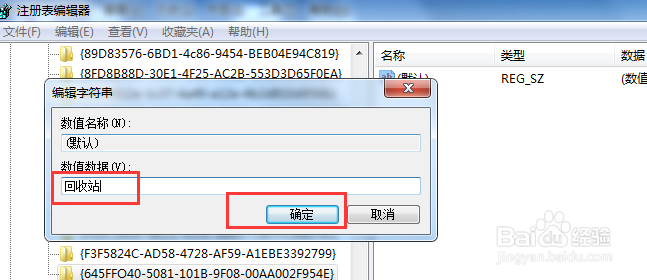win7回收站清空后如何找回恢复文件?本文将详细为大家分享如何通过注册表修改法,找回win7回收站清空后文件?
工具/原料
电脑
win7系统
win7回收站清空后如何找回恢复文件
1、点击电脑左下角开始菜单,点击运行命令,或者使用快捷键Win+R,如下图所示
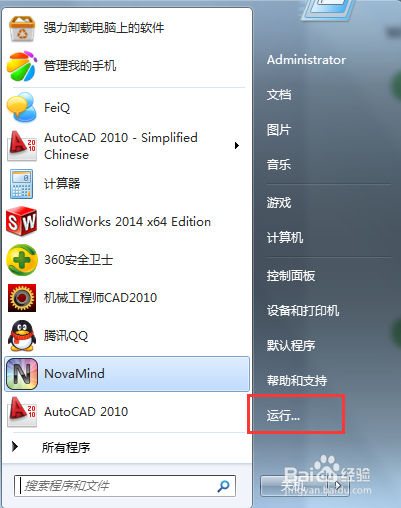
2、如下图所示,在运行命令框中输入regedit,打开注册表编辑器。
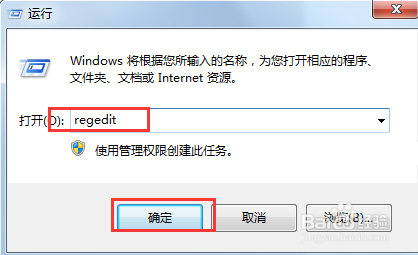
3、在注册表编辑中,依次点击如下按钮HEKEY_LOCAL_MACHIME/SOFTW钽吟篑瑜ARE/microsoft/WINDOWS/ CU伊怕锱鳏RRENTVERSION/EXPLORER/DESKTOP/NAMESPACE。结果如下图所示
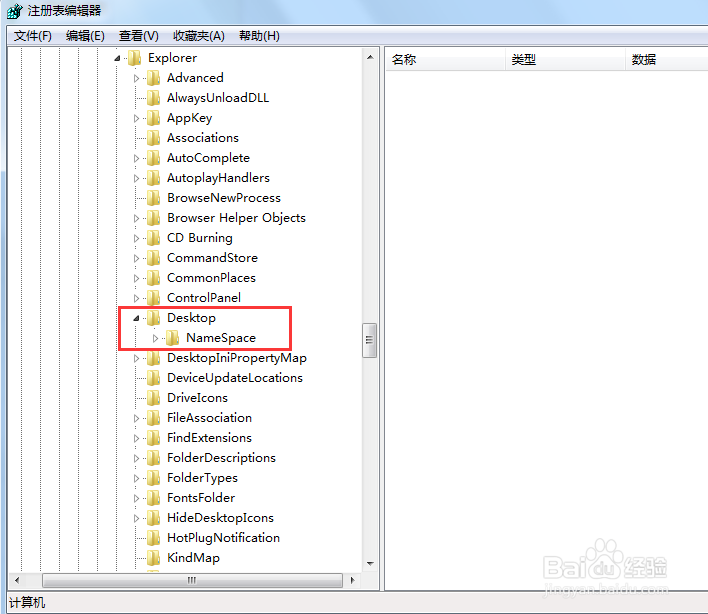
4、鼠标右键单击NAMESPACE,新建一个项,如下图所示。
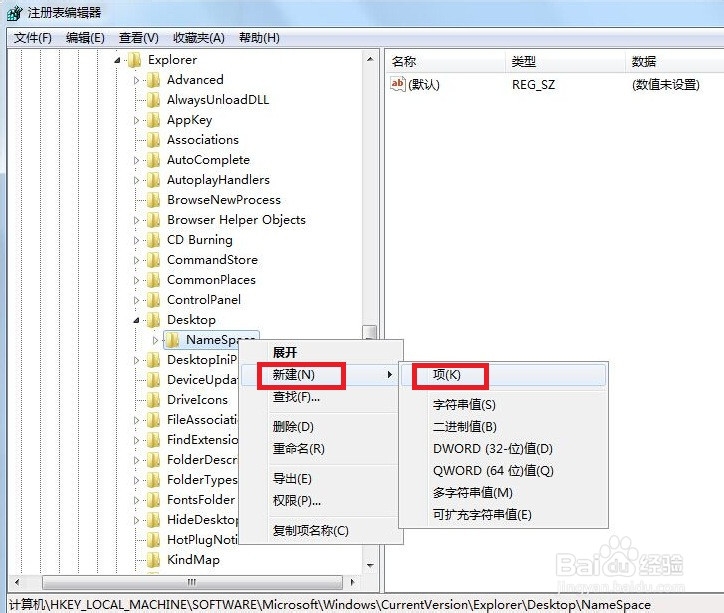
5、右键单击新建的项,重命名为{645FFO40-5081-101B-9F0呖分甾胗8-00AA002F954E}。如下图所示
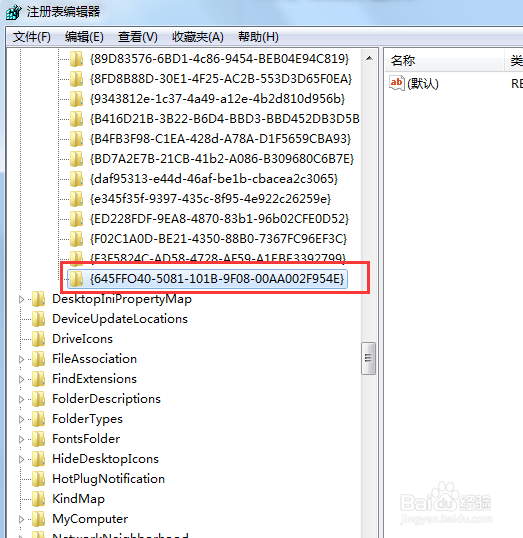
6、右键单击{645FFO40-5081-101B-9F08-00AA002F954E}右边的默认,
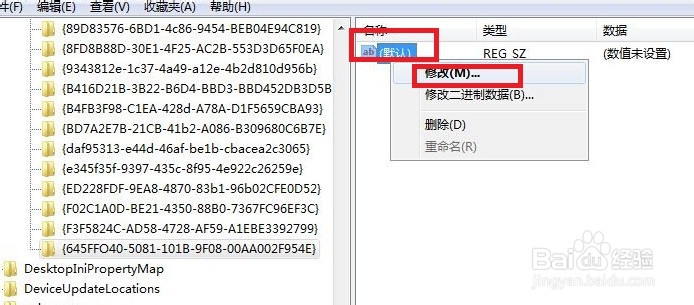
7、如下图,将值改为回收站。然后重新启动电脑,数据有可能恢复。